Netflix 應該阻止人們分享密碼嗎?

許多人與朋友和家人分享他們的 Netflix 帳戶。我們爭論 Netflix 是否應該進行打擊。

早在 2006 年,Apple 就推出了 iWork 應用套件,包括 Pages、Keynote 和 Numbers。多年來,該公司對其進行了許多更改,並包含了更多功能。現在,Apple Pages 和 Keynote 等應用程序是 Microsoft Office 應用程序和Google Docs的可靠替代品。Apple Pages 在基本的編輯和文字處理功能上大放異彩。該軟件甚至可以添加數學方程式、圖表、特殊字符等等。

Apple 增加了添加表情符號和特殊字符的功能,例如版權符號、數學符號、拉丁詞、貨幣符號等。
在這篇文章中,我們將討論如何在 Apple Pages 中添加它們。我們還將提到一些自定義軟件的技巧、進行語音輸入的能力、將單詞自動更正為符號等等。讓我們跳進去。
1.添加表情符號和特殊字符
在編輯文檔時,您可能會遇到需要添加版權符號、攝氏度字符、不同貨幣或簡單數學符號的情況。
您只需轉到編輯 > 表情符號和符號,然後從長列表中選擇相關符號或表情符號。或者,您可以點擊字符查看器以查看簡化的菜單。它按箭頭、拉丁詞、象形文字、標點符號等分類。從此菜單中更容易找到符號。
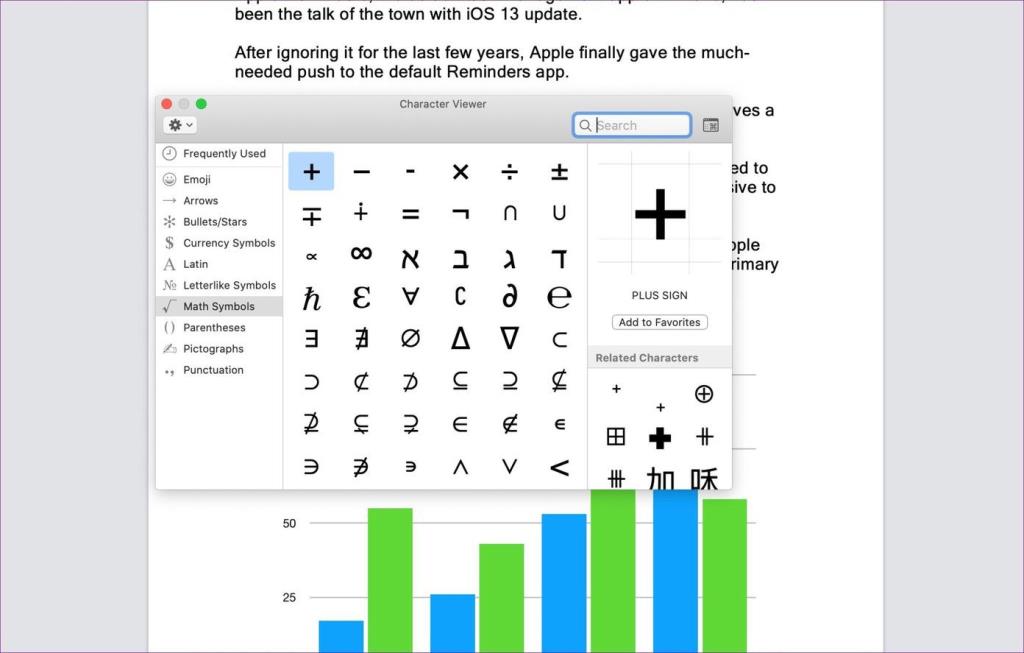
此功能內置於 macOS 中。因此,它適用於所有應用程序,包括 Apple Pages、Microsoft Word、Apple Notes等。記住鍵盤快捷鍵 Control + Command + Space 以快速訪問菜單。
2. 長按單字提建議
這也是默認 macOS 軟件包的一部分。在書寫過程中,當您想添加特殊字符時,可以長按鍵盤單詞打開相關符號建議。
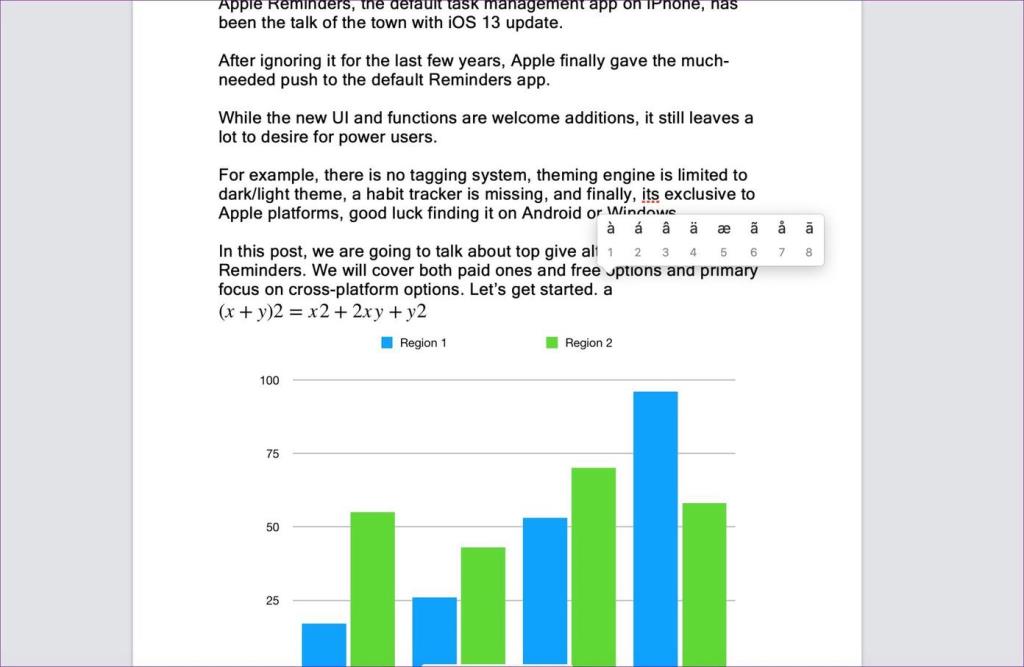
例如,您可以長按“C”字以查看符號選項。同樣,長按“A”字會顯示一長串建議。如果要將它們添加到文檔中,請使用字符下方的數字快捷鍵。
3.設置自動替換
如果您經常使用某些符號或特殊字符,那麼您應該考慮為這些符號設置自動替換。讓我向您展示如何在 Apple Pages 中設置它們。
轉到頁面 > 首選項 (Command + ,) > 自動更正。在這裡,您將看到一個帶有兩個菜單的替換部分。
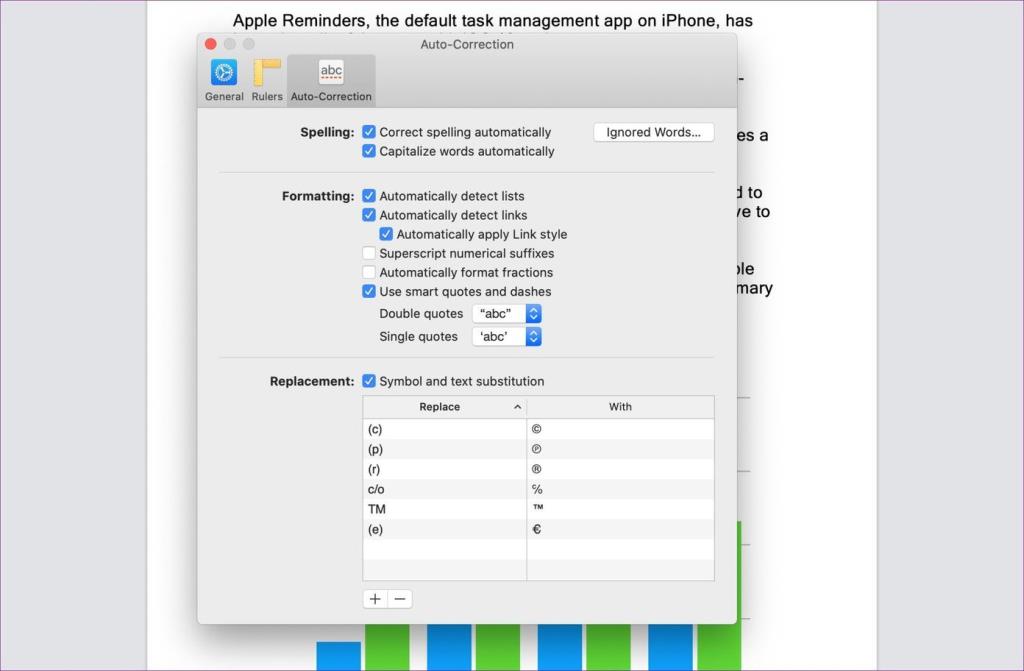
例如,如果您通常需要版權符號,則鍵入 (C),它會將其替換為版權符號。我經常需要使用歐元貨幣符號,所以我將它設置為 (e) 快捷方式。令人驚訝的是,新添加的快捷方式適用於包括 Word 和 OneNote 在內的所有應用程序。
4.添加數學方程
正如我之前所說,Apple Pages 對於生活在 Apple 生態系統中的人來說是一個完美的文字處理文檔。它在教育領域也很受歡迎。
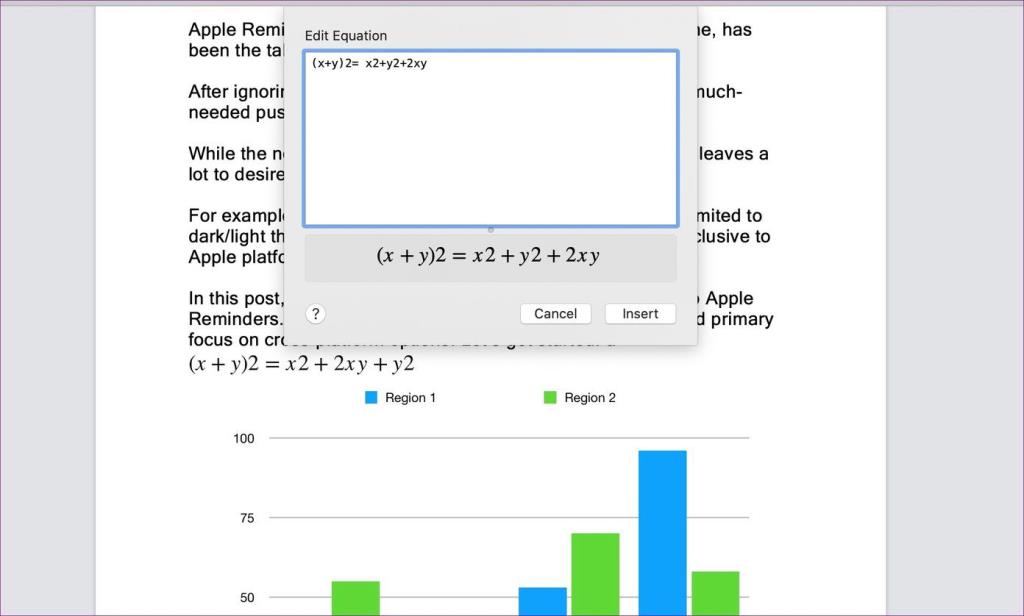
Apple 增加了在 Pages 應用程序中插入數學方程式的功能。您可以轉到插入 > 公式(鍵盤快捷鍵 > Option + Command + E)並打開對話框以添加公式。現在輸入公式,它會將其轉換為數學友好的版本。選擇插入,它將在文檔中添加方程式。
5.插入圖表
在通過圖表顯示統計數據和數字方面,Apple Pages 與 Microsoft Word 一樣強大。
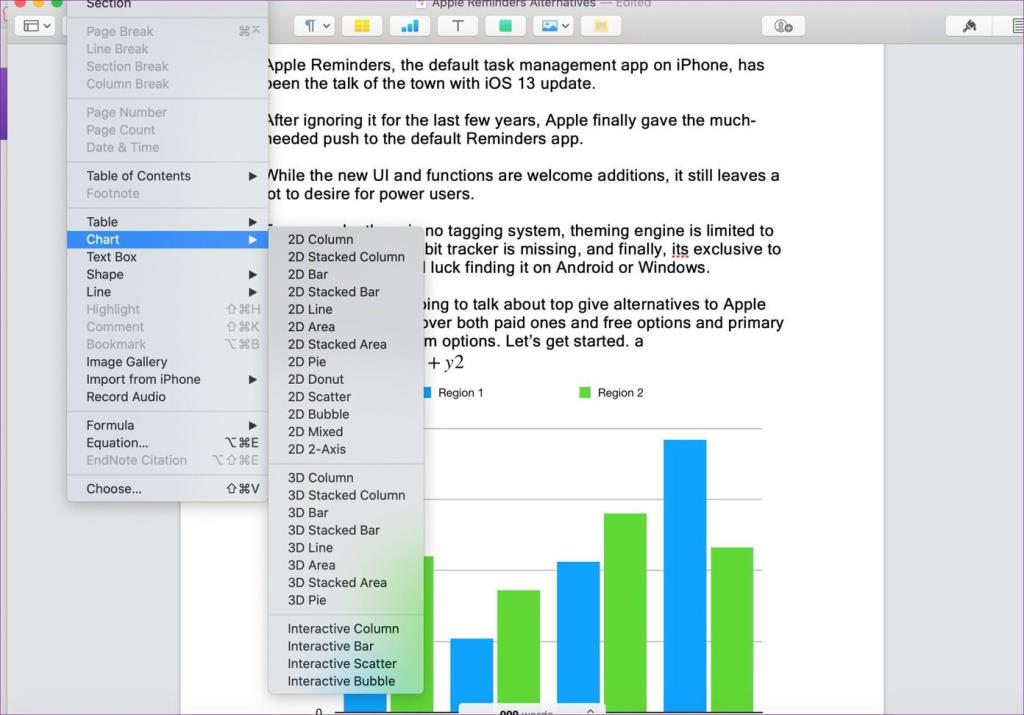
轉到插入 > 圖表並從 2D、3D 和交互式圖表的長列表中進行選擇。我唯一的問題是,在插入文檔之前它不會顯示圖表的預覽。
6.自定義工具欄
Apple Pages 附帶一個用於編輯和自定義文檔的標準工具欄。但是,您可以將它們更改為您的偏好。
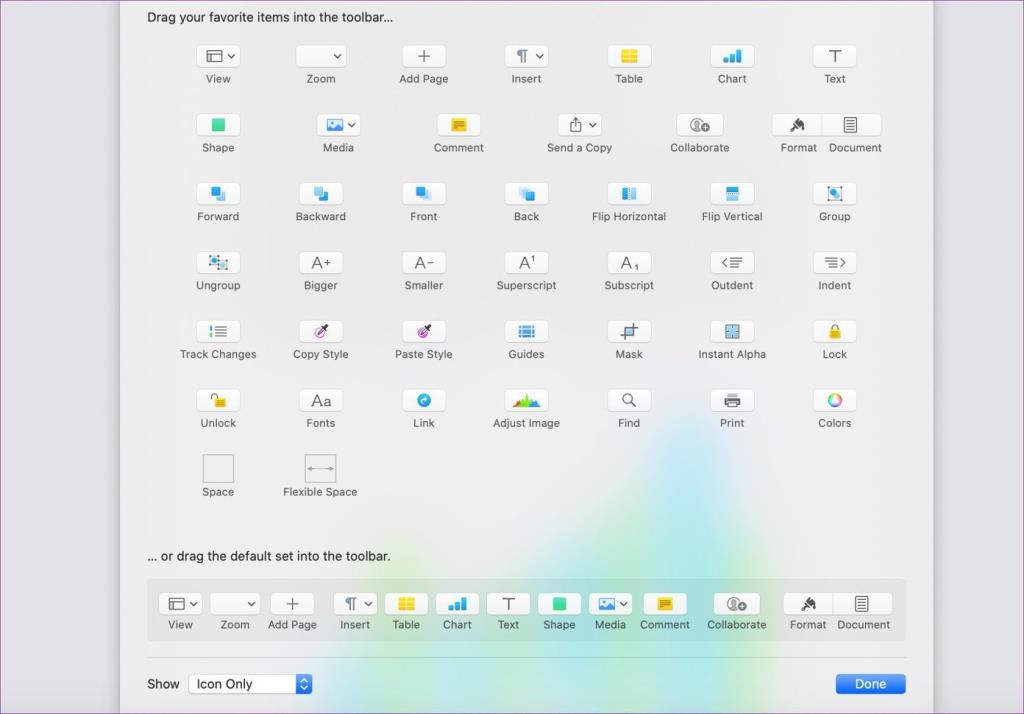
在 Apple Pages 中,轉到查看 > 自定義工具欄,然後根據自己的喜好使用拖放功能。還可以將軟件設置為展示文本和圖標。
7. 從 iPhone 添加簽名
我們一直在談論蘋果如何將其硬件產品與軟件調整相結合。MacBook 和 iPhone 也是如此。
iPhone 用戶可以直接將手機中的簽名或任何草圖添加到 Apple Pages。我用它來簽署文件。這是如何做到的。

您還可以在 Apple Pages 中插入來自 iPhone 的圖像並使用手機攝像頭掃描文檔。
8.啟用語音到文本
您知道使用內置語音檢測功能可以在 Apple Pages 中輸入整個句子嗎?
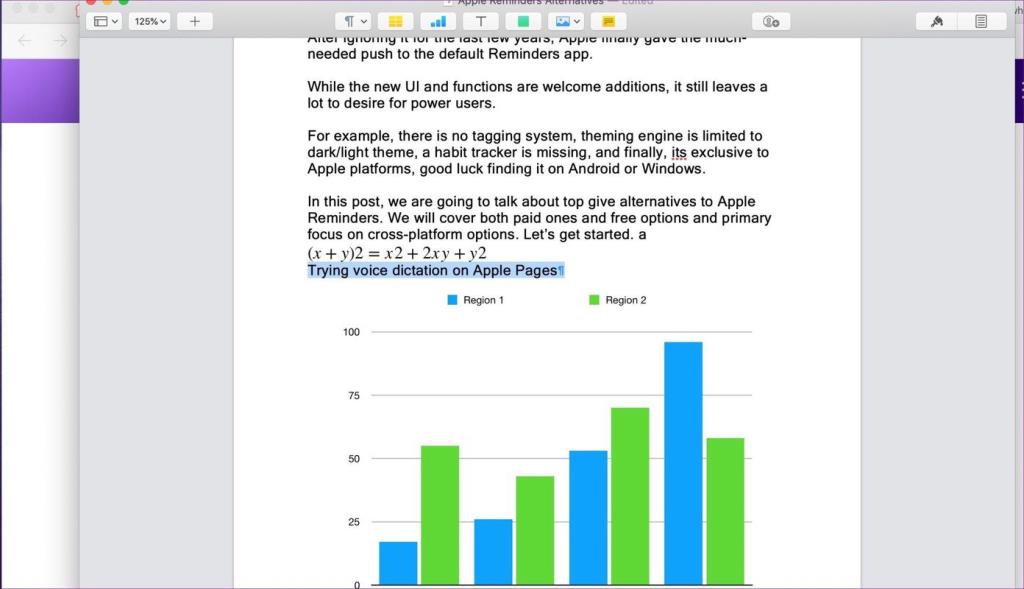
轉到 Apple Pages,打開一個文檔,然後選擇“編輯”>“開始聽寫”。該軟件將請求許可並接受它以開始通過語音輸入。以我的經驗,它與英語語言配合得很好。
9. 將文檔樣式另存為模板
這對專業人士很有用。您可能想要在 Apple Pages 中設計帶有公司符號、地址、電子郵件、網站等的字母板。
現在,您可以將該默認文檔保存為Apple Pages 中的模板。因此,您不必每次都從頭開始創建它。
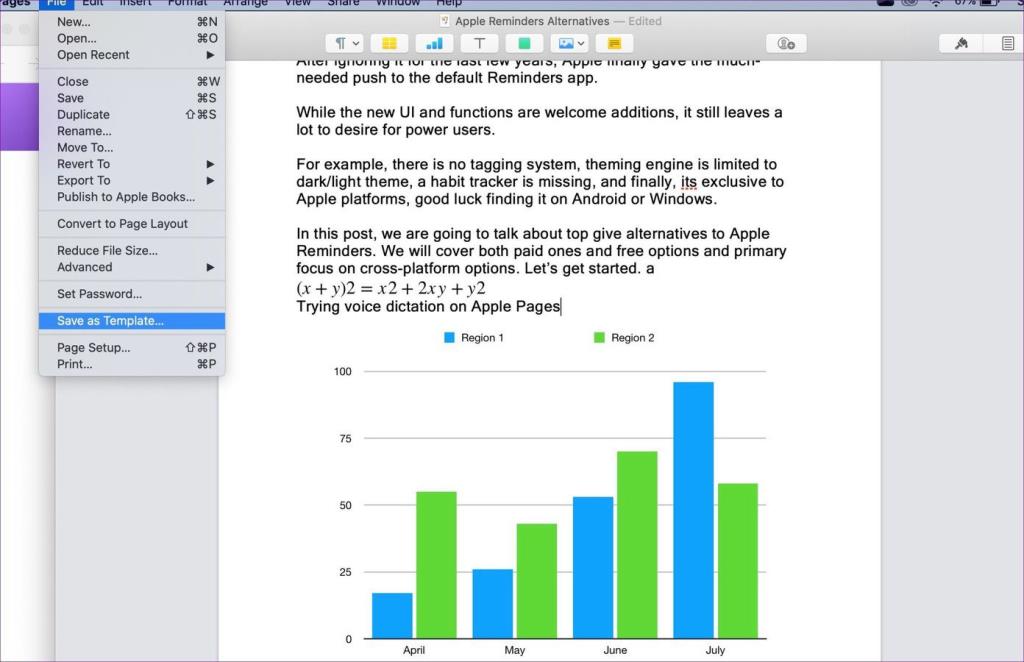
進行必要的更改後,轉到文件 > 保存模板並為其命名。
像專業人士一樣使用 Apple Pages
Apple Pages 是其競爭對手的有力競爭者。它充滿了漂亮的技巧和竅門。將其與 iPhone 集成相結合,您就擁有了一款功能強大的文字處理軟件。嘿,它也是免費的。
接下來: Microsoft Word 還具有添加特殊字符和符號的功能。閱讀下面的帖子,了解如何在 Microsoft Word 中執行此操作以及其他提示。
許多人與朋友和家人分享他們的 Netflix 帳戶。我們爭論 Netflix 是否應該進行打擊。
你可以在這裡學習如何從家庭鏈接谷歌中刪除某人?沒有任何問題
您可以在此處了解如何更改 illustrator 中的亮度和對比度?沒有任何問題
您可以在這裡學習如何刪除沒有密碼或電子郵件的舊 Instagram 帳戶?沒有任何問題
免費的高級 Nitroflare 帳戶和密碼 2022。這 20 個可用的 Nitroflare 高級帳戶將幫助您存儲無限數據並免費託管任何內容
您可以在此處了解如何更改我的 YouTube AdSense 帳戶?沒有任何問題
您可以在這裡了解為什麼我的洗衣機在循環過程中一直發出嗶嗶聲?沒有任何問題
這是截至 2021 年的魔獸世界擴展列表的完整列表 - 魔獸世界擴展列表 自 2004 年發布以來,魔獸世界一直是最受歡迎的 MMORPG 遊戲。
您可以在此處了解如何取消 Grammarly 並取回款項?沒有任何問題
了解如何關閉 Airpod 通知或停止 Siri 閱讀文本。我們在本指南中介紹了適用於 iOS 16、iOS 15 或更早版本的所有方法。


